怎么开启Win10电脑玩游戏时的后台录制功能
今天给大家介绍一下怎么开启Win10电脑玩游戏时的后台录制功能的具体操作步骤。
1.首先打开电脑,进入桌面,点击左下角的开始图标;

2.在打开的菜单中,点击左下方的齿轮图标,进入“设置”;
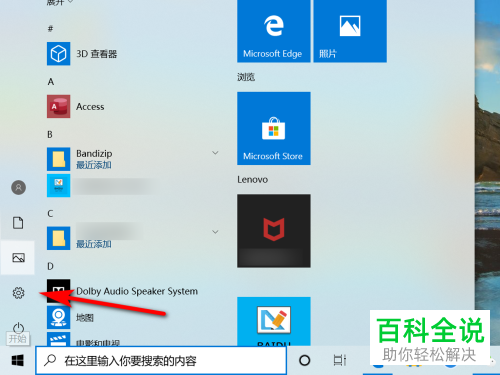
3.在打开的windows 设置页面,找到“游戏”选项,点击;
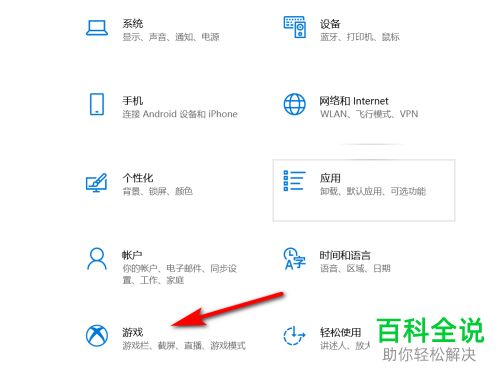
4.进入游戏设置页面后,点击左侧的“屏幕截图”选项;
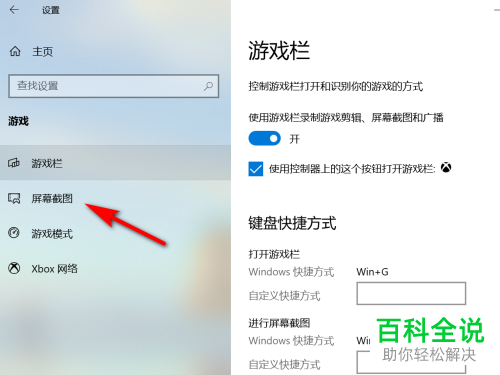
5. 在右侧打开的页面,将后台录制下的开关打开即可开启。
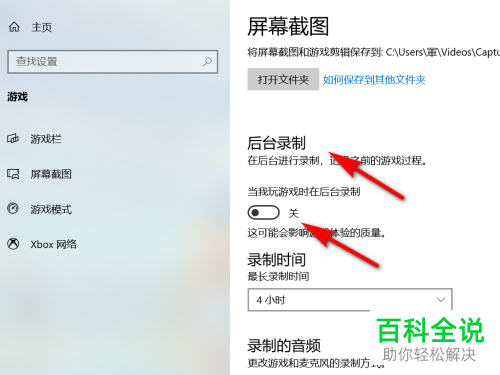
以上就是怎么开启Win10电脑玩游戏时的后台录制功能的具体操作步骤。
赞 (0)
今天给大家介绍一下怎么开启Win10电脑玩游戏时的后台录制功能的具体操作步骤。
1.首先打开电脑,进入桌面,点击左下角的开始图标;

2.在打开的菜单中,点击左下方的齿轮图标,进入“设置”;
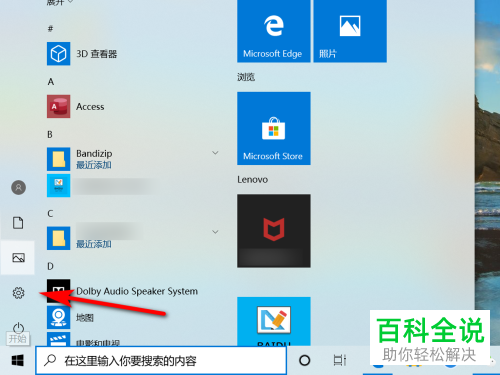
3.在打开的windows 设置页面,找到“游戏”选项,点击;
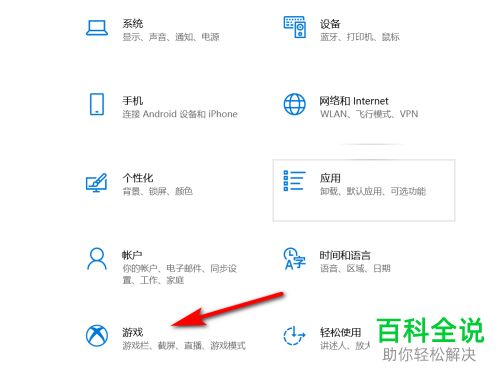
4.进入游戏设置页面后,点击左侧的“屏幕截图”选项;
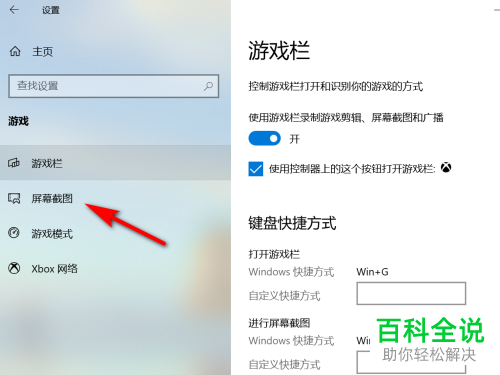
5. 在右侧打开的页面,将后台录制下的开关打开即可开启。
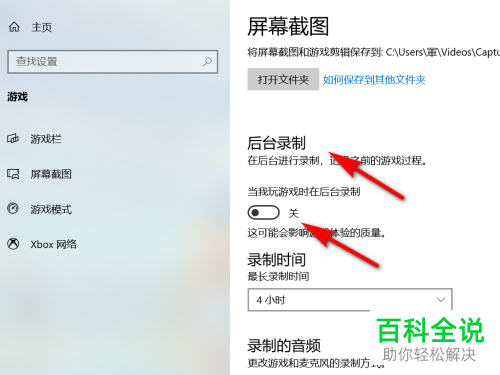
以上就是怎么开启Win10电脑玩游戏时的后台录制功能的具体操作步骤。